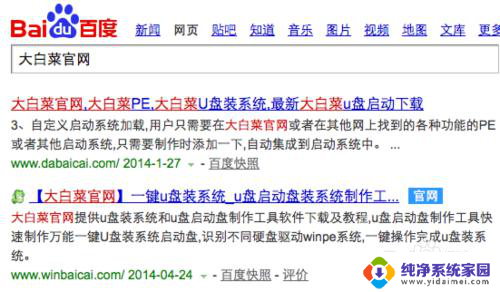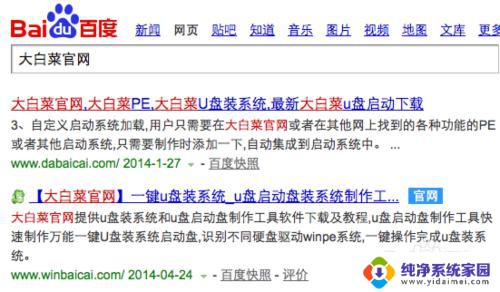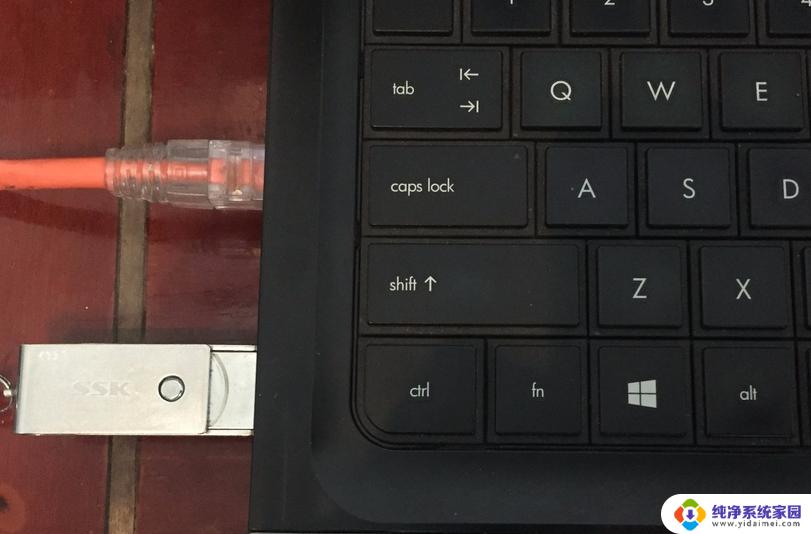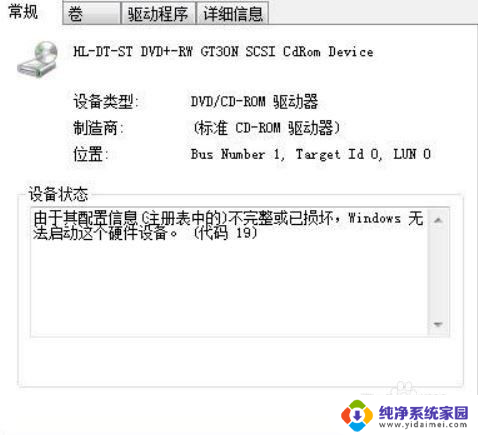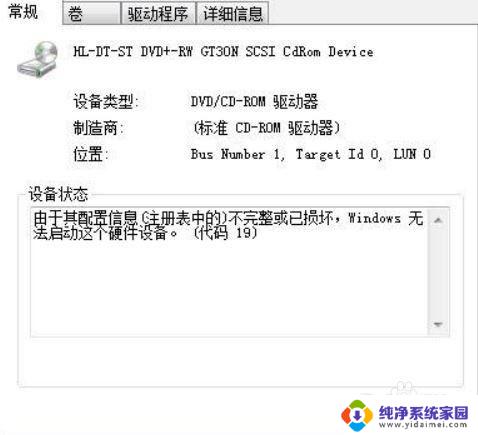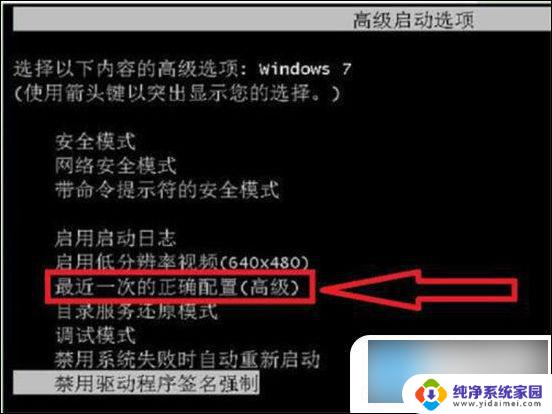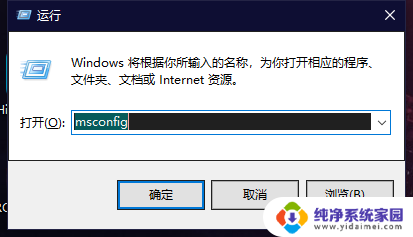咋进win p e系统 电脑如何进入PE系统
咋进win p e系统,在当今数字化时代,电脑已经成为我们生活中不可或缺的一部分,有时候我们会遇到一些电脑系统出现问题的情况,这时候进入PE系统就显得尤为重要。PE系统即Pre-installation Environment的缩写,是一种独立的操作系统环境,能够帮助我们修复电脑系统故障、恢复丢失的数据以及进行其他一系列的维护工作。如何进入PE系统呢?在本文中我们将探讨几种进入PE系统的方法,以帮助大家更好地解决电脑系统问题。
步骤如下:
1.市面上有很多种 PE 启动系统,有些是放在光盘上,有的是安装在 U 盘上。这里建议大家找一个空白的不小于 1G 的 U 盘来做可引导系统。推荐使用常用中的大白菜 U 盘制作软件,可以很方便将自己的 U 盘系统制作为启动盘。这款软件可以通过百度搜索,免费下载。
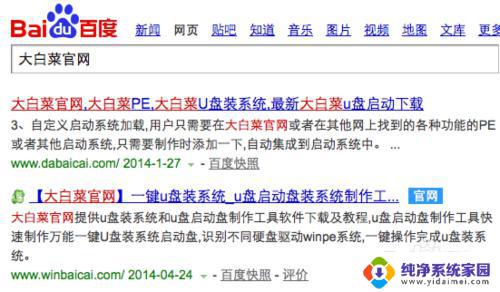
2.该软件安装简单,运行以后一路点击“下一步”按钮即可,如图所示
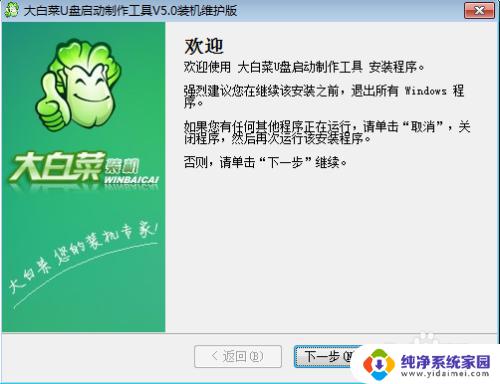
3.安装好以后,可以在桌面找到大白菜。也可以在程序列表中找到,如图所示
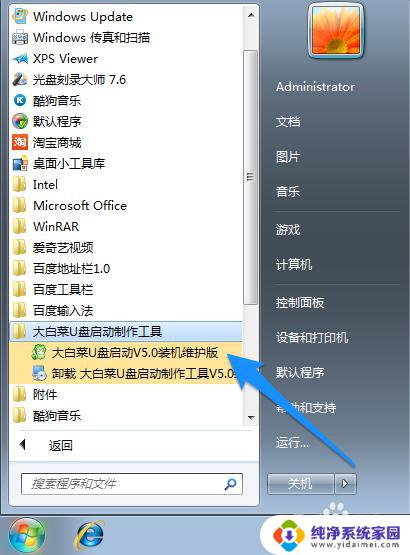
4.运行大白菜U盘制作软件以后,会自动识别当前电脑上插入的 U 盘。如果有多个 U 盘,请认准型号和容量,以免出现误操作。点击“一键制作 USB 启动盘”按钮即可,如图所示
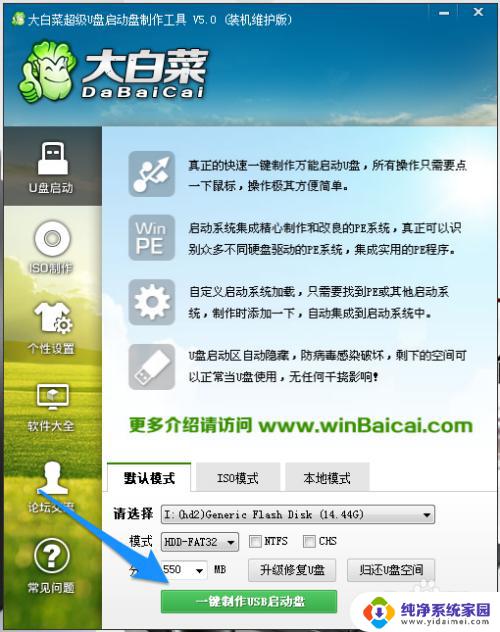
5.接着会提示我们 U 盘上的数据会丢失,点击“确定”按钮继续,如图所示
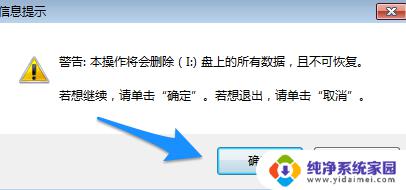
6.随后等待软件制作可引导的 U 盘系统,好了以后会提示制作完成。点击“是”按钮可以在电脑上预览测试。
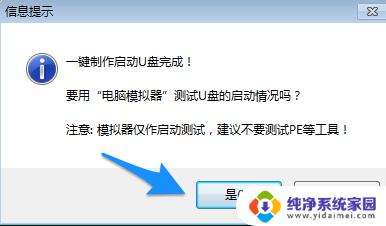
7.下图是在电脑上预览测试的显示效果,如图所示
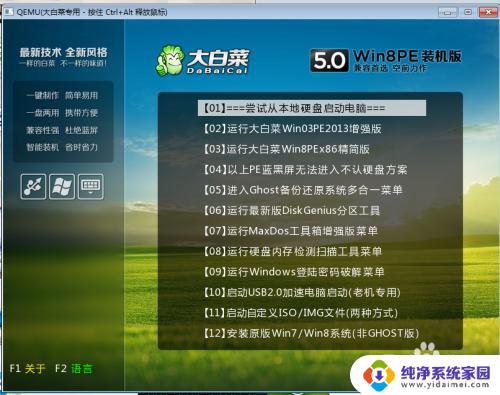
以上就是如何进入win pe系统的全部内容,如果您遇到了这种情况,不妨根据本文的方法来解决,希望这能对您有所帮助。